excel表格加减公式如何设置?excel表格能够轻松的为用户们提供专业的公式套用,在这里加减公式的使用也是可以设置便捷操作方法的,这里经验啦给大家带来了详细的excel表格加减公式设置方法介绍,一起来乐用代码了解一下吧!
excel表格加减公式设置方法介绍
1、点击结果单元格,点击公式,点击自动求和 。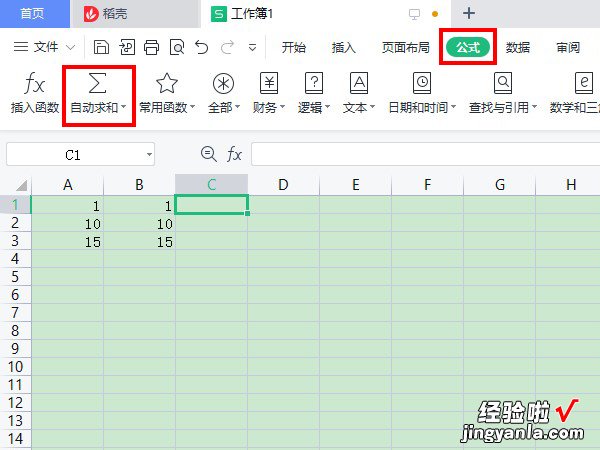
2、选择需要相加的单元格,按下回车键即可查看运算结果 。
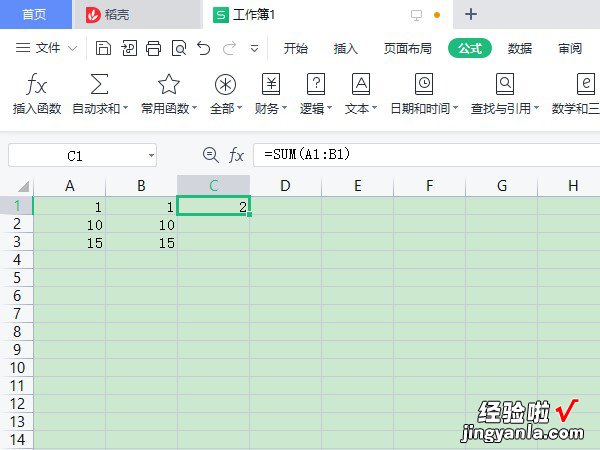
3、选择需要相减的单元格,将【:】改成【-】,按下回车键即可查看运算结果 。

也可在结果栏输入=后,选择第一个单元格,添加加减符号后,添加第二个单元格 。运算结束后,按下回车键即可查看运算结果 。
【我来教你excel表格加减公式如何设置】
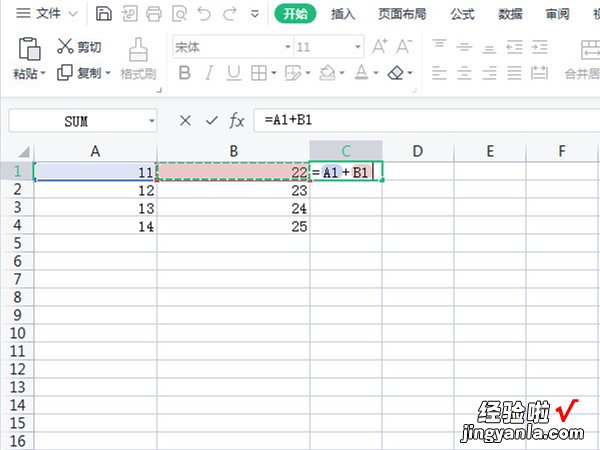
以上就是乐用代码经验啦为您带来的资讯,希望大家喜欢,想要了解更多软件资讯,请继续关注乐用代码 。
